Mac के लिए Pages यूज़र गाइड
- स्वागत है
-
- टेक्स्ट चुनें और सम्मिलन बिंदु पर स्थित करें
- टेक्स्ट जोड़ें और प्रतिस्थापित करें
- टेक्स्ट को कॉपी और पेस्ट करें
- ऑटोमैटिकली सूची बनाएँ
- टेक्स्ट दर्ज करने के लिए डिक्टेशन का उपयोग करें
- उच्चारण और विशेष वर्ण
- तिथि और समय जोड़ें
- गणितीय समीकरण जोड़ें
- बुकमार्क और क्रॉस-संदर्भ
- Mac पर Pages में वेबसाइट, ईमेल या पृष्ठ से लिंक करें
-
- फ़ॉन्ट या फ़ॉन्ट आकार बदलें
- डिफ़ॉल्ट फ़ॉन्ट सेट करें
- बोल्ड, इटैलिक, रेखांकित और स्ट्राइकथ्रू करें
- टेक्स्ट का रंग बदलें
- टेक्स्ट में छाया या बाह्यरेखा जोड़ें
- टेक्स्ट के बड़े अक्षरों को बदलें
- टेक्स्ट शैलियाँ कॉपी और पेस्ट करें
- टेक्स्ट में चिह्नांकन प्रभाव जोड़ें
- हाइफन, डैश और उद्धरण चिह्नों को फ़ॉर्मैट करें
-
- Pages के साथ iCloud Drive का उपयोग करें
- Word, PDF या किसी दूसरे फ़ाइल फ़ॉर्मैट में एक्सपोर्ट करें
- दस्तावेज़ का फ़ाइल आकार घटाएँ
- बड़े दस्तावेज़ को पैकेज फ़ाइल के रूप में सहेजें
- दस्तावेज़ का कोई पिछला संस्करण रीस्टोर करें
- दस्तावेज़ को दूसरे स्थान पर ले जाएँ
- दस्तावेज़ को डिलीट करें
- दस्तावेज़ को लॉक करें
- दस्तावेज़ को पासवर्ड से संरक्षित करें
- टेम्पलेट बनाएँ और प्रबंधित करें
- Copyright

Mac पर Pages में प्रतिबिंब या शैडो जोड़ें
आप इमेज, आकृतियों, टेक्स्ट बॉक्स, रेखाओं, तीरों और वीडियो में प्रतिबिंब और छाया जोड़ सकते हैं।
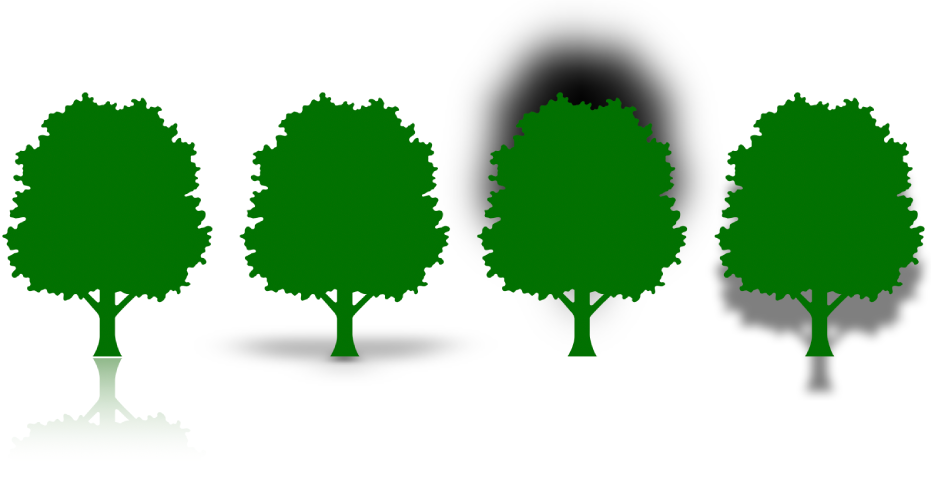
प्रतिबिंब को जोड़ें
ऑब्जेक्ट चुनने के लिए क्लिक करें या एकाधिक ऑब्जेक्ट चुनें।
फ़ॉर्मैट
 साइडबार में “शैली” टैब पर क्लिक करें।
साइडबार में “शैली” टैब पर क्लिक करें।प्रतिबिंब चेकबॉक्स का चयन करें, फिर प्रतिबिंब को अधिक या कम दृश्यमान करने तक स्लाइडर को ड्रैग करें।
छाया जोड़ें
ऑब्जेक्ट चुनने के लिए क्लिक करें या एकाधिक ऑब्जेक्ट चुनें।
चार्ट शृंखला में शैडो जोड़ने के लिए बार, वेज और अन्य तत्वों का स्वरूप बदलें देखें।
फ़ॉर्मैट
 साइडबार में “शैली” टैब पर क्लिक करें।
साइडबार में “शैली” टैब पर क्लिक करें।“छाया” के बगल में स्थित प्रकटीकरण त्रिभुज पर क्लिक करें, पॉपअप मेनू पर क्लिक करें और छाया का प्रकार चुनें :
शैडो ड्रॉप करें : ऑब्जेक्ट को ऐसा बनाएँ जिससे कि वह पृष्ठ के ऊपर आस-पास दिखाई दें।
संपर्क शेडो : ऑब्जेक्ट को ऐसा बनाएँ जिससे कि वह पृष्ठ के ऊपर सीधा दिखाई दें।
वक्र छाया : ऑब्जेक्ट को ऐसा बनाएँ जिससे कि उसके कोने मुड़े हुए दिखाई दें।
छाया का स्वरूप बदलने के लिए निम्नलिखित में से किसे भी ऐडजस्ट करें :
ब्लर : छाया के कोने की सॉफ़्टनेस।
ऑफ़सेट : ऑब्जेक्ट और टेक्स्ट से छाया कितना दूर है।
कोण : छाया का कोण।
परिप्रेक्ष्य : संपर्क छाया में प्रकाश स्रोत के कोण।